Ořízněte fotografii v iOS 7 v iPhone
Oříznutí obrázku je jedním z nejzákladnějších typů úprav fotografií, které můžete udělat, takže je důležité, aby vám každé zařízení nebo program, který vám umožní spravovat obrázky, poskytlo tuto možnost. IPhone 5 obsahuje nástroj pro oříznutí, který nabízí možnost oříznout obrázek na určitou velikost nebo použít jeden z předem zvolených poměrů stran v aplikaci. Níže si můžete přečíst, jak se dozvíte, jak oříznout obrázek v zařízení iPhone 5 v systému iOS 7.
SolveYourTech.com je účastníkem programu Amazon Services LLC Associates Program, partnerského reklamního programu, který má webům poskytnout prostředky na vydělávání reklamních poplatků inzercí a odkazem na Amazon.com.
Tento přenosný pevný disk od společnosti Amazon použijte k zálohování důležitých souborů, které nelze nahradit, pokud je váš počítač někdy odcizen nebo dojde-li k selhání pevných disků.
Oříznutí obrázků pro iPhone
Před uložením obrázku budete mít možnost zrušit oříznutí, ale po uložení se obrázek ořízne trvale. Pokud si myslíte, že v budoucnu budete možná potřebovat kopii nezměněného obrazu, je dobré zaslat původní obrázek sobě e-mailem. Až budete připraveni oříznout obrázek, postupujte podle následujících pokynů.
Krok 1: Otevřete v telefonu aplikaci Photos .

Krok 2: Vyberte možnost Alba nebo fotografie ve spodní části obrazovky v závislosti na tom, jak chcete navigovat k obrázku, který chcete oříznout.
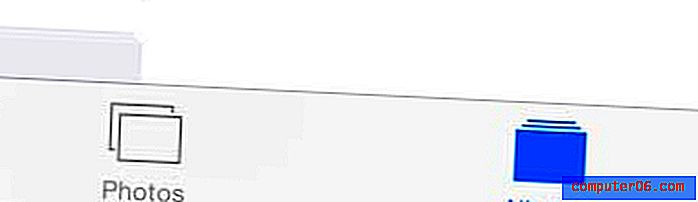
Krok 3: Vyberte album obsahující obrázek, který chcete oříznout, pokud jste se rozhodli procházet podle alba.
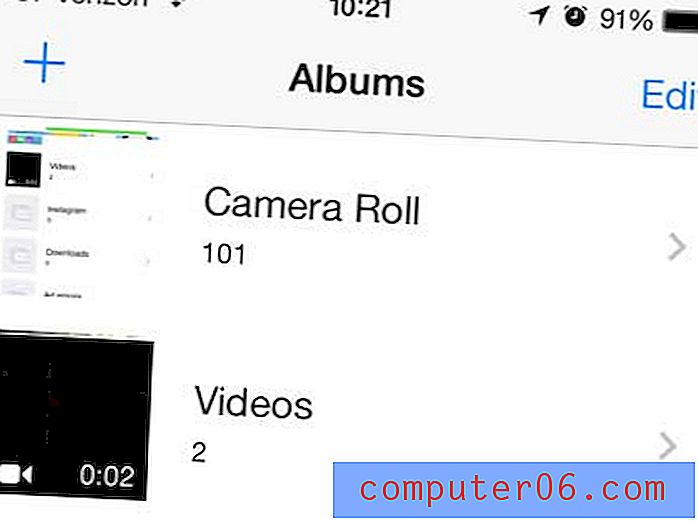
Krok 4: Vyberte miniaturu obrázku, který chcete oříznout.
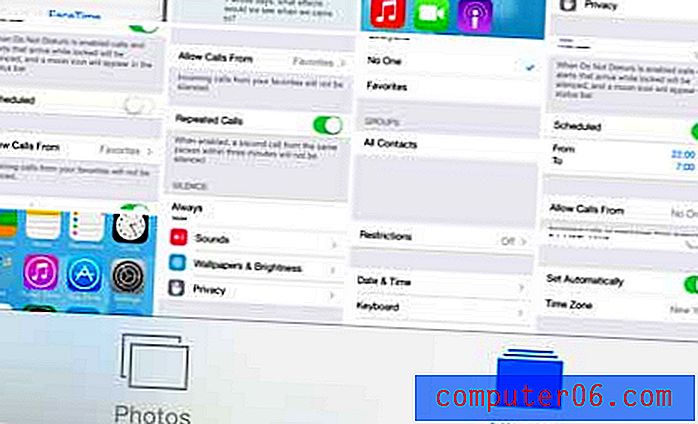
Krok 5: Klepněte na tlačítko Upravit v pravém horním rohu obrazovky.
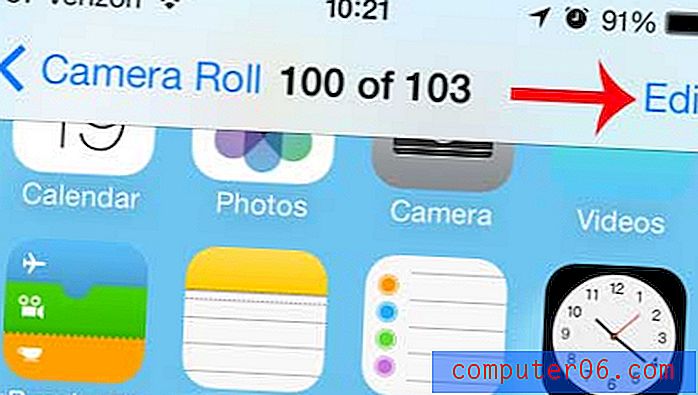
Krok 6: Klepněte na ikonu Oříznout ve spodní části obrazovky.
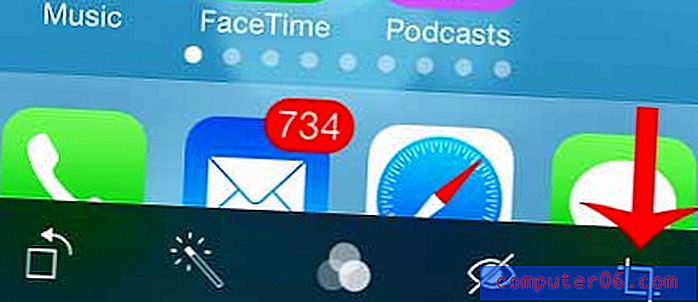
Krok 7: Přetáhněte rohy nástroje pro oříznutí tak, aby obklopovaly část obrazu, kterou chcete oříznout. Pokud chcete použít předvolený poměr stran, dotkněte se možnosti Aspect (Poměr) ve spodní části obrazovky.
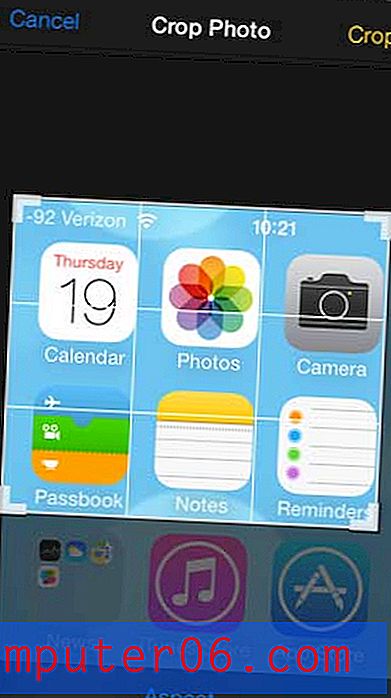
Krok 7b: Pokud jste vybrali možnost Poměr stran, vyberte preferovaný poměr stran.
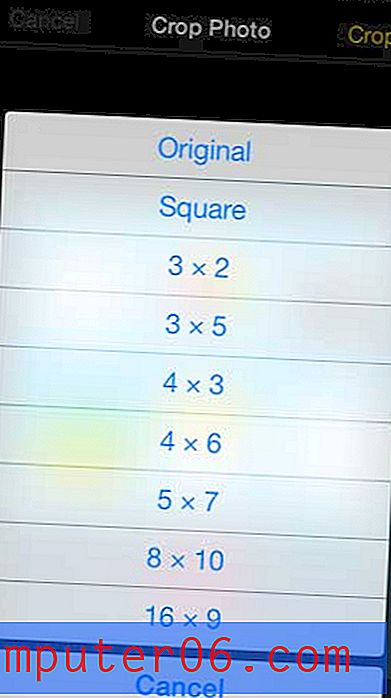
Krok 8: Pokud nechcete provést oříznutí, můžete se dotknout tlačítka Storno v levé horní části obrazovky, nebo se můžete dotknout tlačítka Oříznout, pokud jste s oříznutím spokojeni a chcete uložit změněný obrázek.
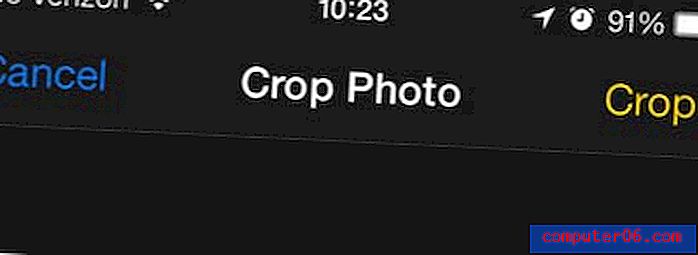
Krok 9: Stisknutím tlačítka Uložit potvrďte své rozhodnutí oříznout obrázek.
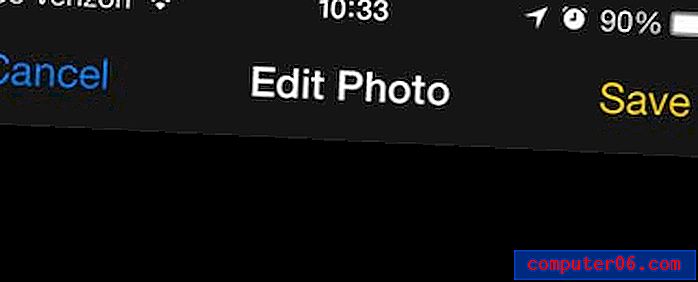
Roku 1 je jedním z nejdostupnějších a nejjednodušších způsobů, jak streamovat videa do televizoru. Zjistěte více o Amazonu zde.
Obrázky můžete také otáčet v systému iOS 7. Přečtěte si tento článek o rotaci na iPadu, který je téměř totožný s procesem na iPhonu.



